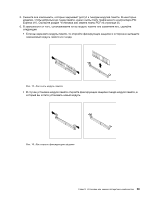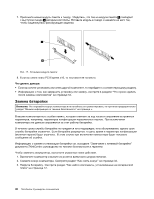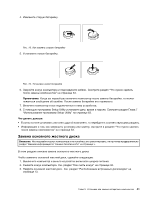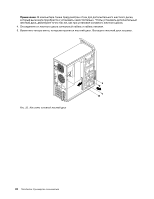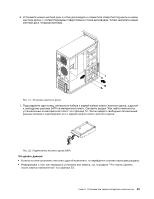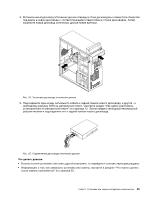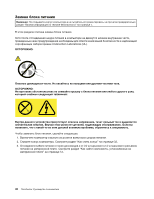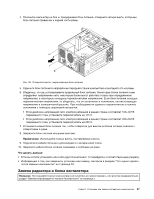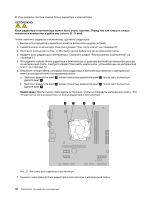Lenovo ThinkCentre Edge 71 (Russian) User Guide - Page 56
Замена дисковода оптических дисков
 |
View all Lenovo ThinkCentre Edge 71 manuals
Add to My Manuals
Save this manual to your list of manuals |
Page 56 highlights
v 1 2 32. 3 33. 4 Рис. 23 44 ThinkCentre

Замена дисковода оптических дисков
Внимание:
Не открывайте корпус компьютера и не пытайтесь его ремонтировать, не прочитав предварительно
раздел “Важная информация по технике безопасности” на странице v.
В этом разделе описана установка и замена дисковода оптических дисков.
Примечание:
Дисковод оптических дисков устанавливается лишь в некоторых моделях.
Чтобы заменить дисковод оптических дисков, выполните указанные ниже действия.
1. Выключите компьютер и выньте из розеток вилки всех шнуров питания.
2. Снимите кожух компьютера. Смотрите раздел “Как снять кожух” на странице 32.
3. Снимите лицевую панель. Смотрите раздел “Как снять и поставить на место лицевую панель”
на странице 33.
4. Вывинтите три винта, которыми крепится дисковод оптических дисков. Вытащите дисковод
оптических дисков спереди компьютера.
Рис. 23. Как снять дисковод оптических дисков
44
ThinkCentre: Руководство пользователя